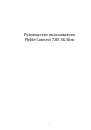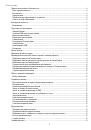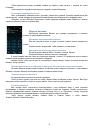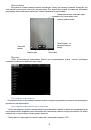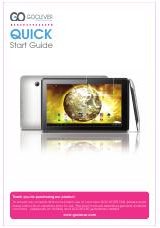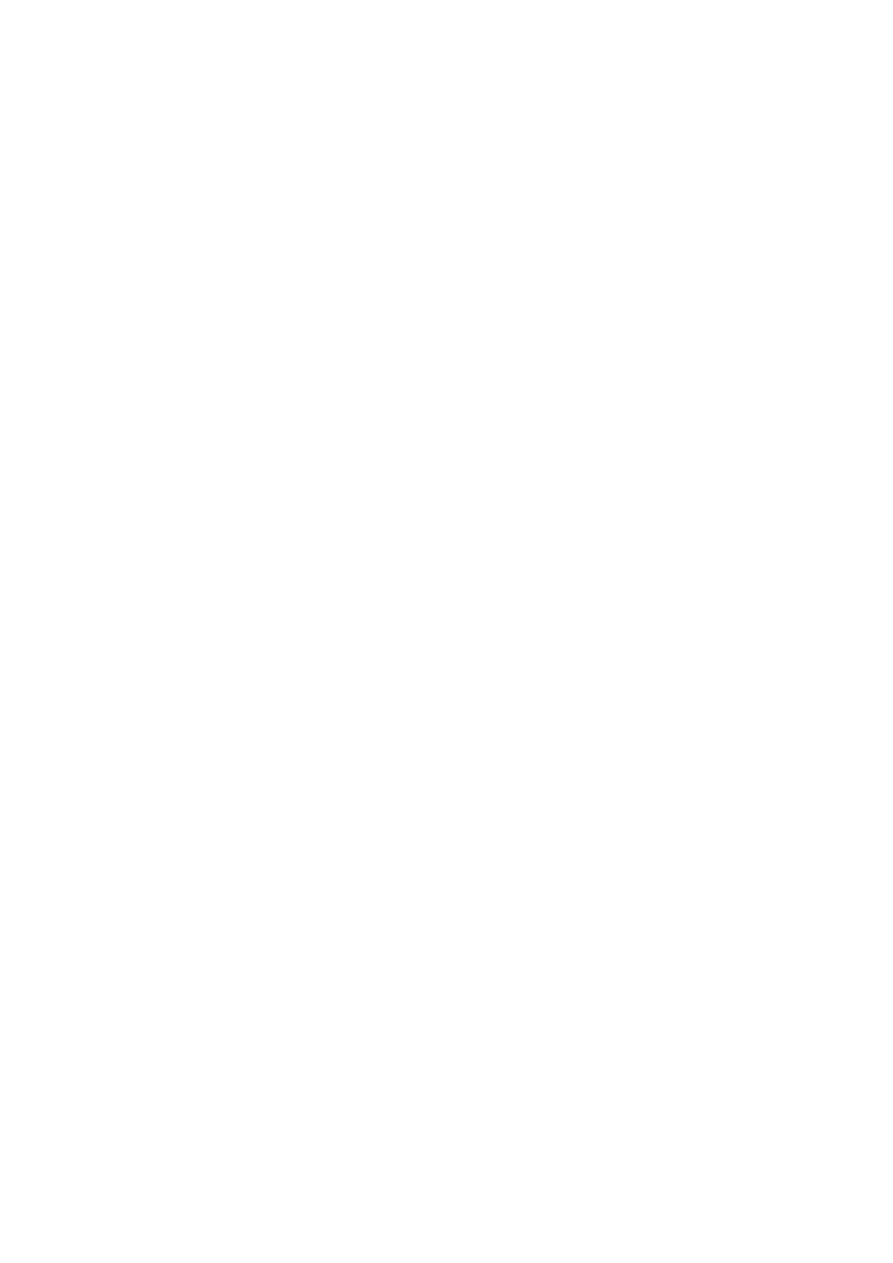
5
Заряд батареи
Заряжайте
аккумулятор
после
длительного
неиспользования
для
продления
срока
службы
аккумулятора
.
Не
производите
зарядку
более
24
часов
подряд
,
перегрев
может
привести
к
повреждению
батареи
.
Разряд
батареи
происходит
наиболее
активно
при
включенной
подсветке
и
играх
.
Длительное
нахождение
в
данных
режимах
сокращает
заряд
аккумулятора
.
Продолжительность
работы
батареи
зависит
от
уровня
заряда
,
температуры
,
уверенности
приема
сигнала
и
подсветки
.
Правила эксплуатации зарядного устройства
Для
быстрой
зарядки
используйте
зарядное
устройство
.
Придерживайтесь
использования
указанных
значений
переменного
тока
.
Неверное
напряжение
может
привести
к
возгоранию
,
повреждению
аппарата
и
зарядного
устройства
.
Для
лучших
показателей
в
первый
раз
производите
зарядку
батареи
не
менее
12
часов
.
Это
увеличит
жизненный
цикл
батареи
.
Если
при
полном
уровне
зарядки
планшет
остается
подключенным
к
зарядному
устройству
,
происходит
автоматическое
определение
расхода
батареи
и
ее
подзарядка
.
Не
подпускайте
детей
к
заряжающемуся
устройству
.
Не
замыкайте
зарядное
устройство
.
Короткое
замыкание
приводит
к
электрическому
шоку
,
появлению
дыма
и
повреждению
зарядки
.
Не
используйте
зарядное
устройство
при
видимых
повреждениях
кабеля
во
избежание
пожара
или
электрического
шока
.
Время
от
времени
протирайте
пыль
с
розетки
.
Не
помещайте
рядом
с
зарядным
устройством
контейнер
с
водой
.
При
случайном
попадании
воды
на
зарядку
может
произойти
перенагрев
,
утечка
и
повреждение
аккумулятора
.
При
попадании
воды
или
другой
жидкости
на
зарядное
устройство
немедленно
отключите
его
из
розетки
.
Не
разбирайте
и
не
изменяйте
зарядное
устройство
.
Не
заряжайте
планшет
в
помещениях
повышенной
влажности
,
таких
как
ванная
комната
.
Не
прикасайтесь
к
зарядному
устройству
,
кабелю
и
розетке
мокрыми
руками
во
избежание
электрического
шока
.
Не
помещайте
тяжелые
предметы
на
кабель
зарядного
устройства
.
Отключайте
зарядное
устройство
из
розетки
перед
уборкой
.
При
отключении
от
розетки
зарядного
устройства
,
потяните
за
зарядку
.
Не
тяните
кабель
!
Советы по энергосбережению
1.
Яркость
экрана
Даже
не
смотря
на
то
,
что
большинство
аппаратов
поставляются
с
датчиком
освещенности
,
который
используется
для
автоматической
регулировки
яркости
дисплея
,
вам
придется
вручную
выставлять
минимальную
яркость
экрана
,
чтобы
максимизировать
срок
службы
батареи
.
Автоматическая
настройка
постоянно
изменяет
яркость
,
что
приводит
к
росту
потребления
энергии
.
Кроме
того
,
рекомендуется
установить
минимальное
время
отключения
подсветки
.
2.
Беспроводные
сети
Такая
функция
,
как
Wi-Fi,
которая
важна
в
процессе
использования
планшета
,
потребляет
значительную
часть
заряда
АКБ
.
Вы
можете
увеличить
время
работы
аккумулятора
выключив
те
функции
,
которые
вам
не
нужны
в
текущий
момент
работы
.
3.
Фоновые
задачи
По
умолчанию
при
нажатии
кнопки
домой
,
если
не
выходить
из
приложения
,
оно
просто
начинает
работать
в
фоновом
режиме
-
это
помогает
реализовать
функцию
многозадачности
и
ускорить
работы
с
приложениями
.
Проблема
в
том
,
даже
приложения
,
работающие
в
фоновом
режиме
потребляют
аппаратные
ресурсы
(
за
исключением
IOS,
где
приложения
,
полностью
приостанавливаются
).
Закройте
все
приложения
с
помощью
диспетчера
задач
.